von Martin Brinkmann am 19. Oktober 2021 in Windows 11 News – 2 Kommentare
Die neueste Version des Open-Source-Tools Ventoy unterstützt eine Option, um die Windows 11-Anforderungsprüfung während der Installation des Betriebssystems zu umgehen.
Ventoy 1.0.55 steht bereits zum Download bereit. Das Programm kann verwendet werden, um bootfähige USB-Medien aus einer Vielzahl von Image-Formaten zu erstellen, einschließlich ISO, WIM, IMG und VHD. Was Ventoy von den meisten Lösungen, einschließlich Rufus und Universal MediaCreationTool, unterscheidet, ist, dass es Bilddateien ohne Extrahierung direkt auf dem USB-Medium ablegt und dass mehrere Bilddateien hinzugefügt werden können, um verschiedene Systeme zu booten.
Die PC Health Check-App von Microsoft ist immer noch die erste Möglichkeit, um herauszufinden, ob ein System mit Windows 11 kompatibel ist. Microsoft selbst weist Kunden nicht in die richtige Richtung, wenn ein Gerät nicht die Mindestsystemanforderungen von Windows 11 erfüllt, aber Es gibt Optionen, um Windows 11 ohne TPM 2.0 und andere Anforderungen zu installieren.
Tipp: Lesen Sie unsere Rufus-Anleitung zum Erstellen von Windows 11-Installationsmedien, die die Kompatibilitätsprüfung umgehen.
WERBUNGVentoy 1.0.55: Überprüfung der Windows 11-Anforderungen umgehen
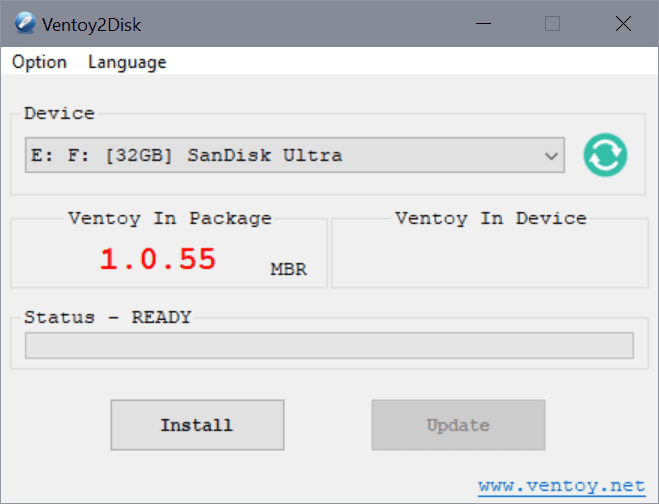
Zuerst müssen Sie die neueste Version von Ventoy von der GitHub-Website des Projekts herunterladen. Es ist für Windows und Linux verfügbar. Die Windows-Version wird als Zip-Datei geliefert, die Sie nach dem Download extrahieren müssen.
Die Konfiguration des Bypass ist weniger einfach als bei der Verwendung anderer Lösungen.
Hier ist, was Sie tun müssen:
WERBUNG
Tipp< /strong>: Sie können eine JSON-Beispieldatei mit der richtigen Konfigurationseinstellung hier herunterladen: ventoy
- Öffnen Sie das ventoy-Unterverzeichnis des extrahierten ZIP-Archivs.
- Erstellen Sie ein neues Textdokument und nennen Sie es ventoy.json. Stellen Sie sicher, dass keine versteckte .txt-Erweiterung vorhanden ist.
- Fügen Sie den folgenden Inhalt zur Datei hinzu und speichern Sie ihn.
{
“control” : [
{ “VTOY_DEFAULT_MENU_MODE”: “0” },
{ “VTOY_TREE_VIEW_MENU_STYLE”: “0” },
{ “VTOY_FILT_DOT_UNDERSCORE_FILE”: “1” },
{ “VTOY_SORT_CASE_SENSITIVE”: “0” },
{ “VTOY_MAX_SEARCH_LEVEL”: “max” },
{ “VTOY_DEFAULT_SEARCH_ROOT”: “/ISO” },
{ “VTOY_MENU_TIMEOUT”: “10” },
{ “VTOY_DEFAULT_IMAGE”: “/ISO/debian_netinstall.iso” },
{ “VTOY_FILE_FLT_EFI”: “1” },
{ “VTOY_DEFAULT_KBD_LAYOUT”: “QWERTY_USA” },
{ “VTOY_WIN11_BYPASS_CHECK” : “1” }
]
}
Der letzte Parameter, “VTOY_WIN11_BYPASS_CHECK”: “1”, erstellt bestimmte Registrierungsschlüssel, die RAM-, TMP-, Secure Boot-, CPU- und Speicherprüfungen auf dem Computer umgehen.
WERBUNG
HKEY_LOCAL_MACHINESYSTEMSetupLabConfigBypassRAMCheck
HKEY_LOCAL_MACHINESYSTEMSetupLabConfigBypassTPMCheck
HKEY_LOCAL_MACHINESYSTEMSetupLabConfigBypassSecureBootCheckSYSTEM_MACHINE_LOCAL_MACHINE SetupLabConfigBypassCPUCheck
HKEY_LOCAL_MACHINESYSTEMSetupLabConfigBypassStorageCheck
Sie müssen die Datei im Ordner ventoy auf der ersten Partition des USB-Mediums ablegen. Fügen Sie außerdem das Windows 11-Image hinzu, das Sie verwenden möchten, um ein Gerät zu aktualisieren oder es neu auf derselben Partition zu installieren. Sie können Unterordner für Bilder verwenden, um Ordnung zu halten, da Ventoy alle Ordner auf der Partition nach Bildern durchsucht.
Schlussworte
Ventoy ist jetzt eine weitere Option, wenn es um die Installation von Windows geht 11 auf inkompatiblen Geräten. Die Installation ist nicht so einfach, aber Ventoy bietet Optionen, die andere Tools nicht unterstützen. Sie können mehrere Windows 11-Images hinzufügen, z. eine Veröffentlichung von Windows 11 ISO und die neueste Windows Insider ISO auf das USB-Gerät und installieren Sie eines davon.
Wenn Sie jedoch nur ein Gerät auf Windows 11 aktualisieren möchten, ist es möglicherweise einfacher zu verwenden Rufus oder das Universal MediaCreationTool, um genau das zu tun.
Jetzt bist du: hast du deine Geräte schon auf Windows 11 aktualisiert?
WERBUNG